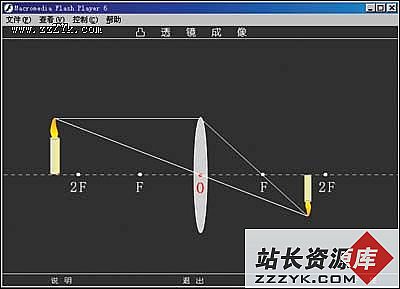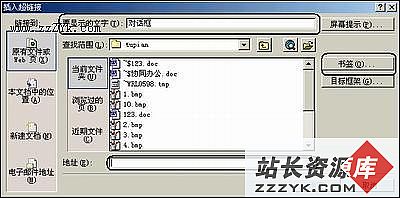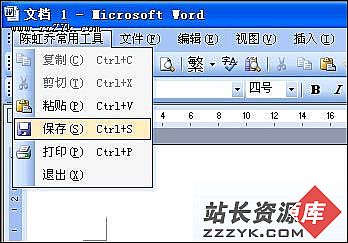Word长文档的制作技巧(2)
3. 通过这个操作大家可以体会一下折叠的好处,同时类似的移动操作,都可以仿照进行。
4. 下面来练习更改级别的操作。基本方法为:先选中需要更改级别的段落,然后通过“大纲”工具栏的按钮操作。
5. 假设我们想把“校园科技节活动计划”段落的级别改为“正文文本”,以便让它作为文档名称,这样在后面的多级标题编号时,它就不会被编号。先选中“校园科技节活动计划”段落,然后单击“大纲”工具栏上的“降为正文文本”按钮即可(图 11)。
 图 11 6. 其它类似的标题的升或降可以仿照操作。
图 11 6. 其它类似的标题的升或降可以仿照操作。
到这里为此,我们初步学习了在大纲视图中建立和调整文档纲目框架的基本方法,练习了各种常见的操作。这部分内容的特点是,只要了解了基本操作原理,其它类似的操作均可仿照进行。当文档的纲目框架建立和修改好后,我们就可以切换到普通或页面视图进行具体内容的填写工作了。
但是下面我们还要进行一个练习,那就是多级标题编号。我们在样式课程的最后进行过相关练习,这里还想提醒大家的是,当在大纲视图中建立好文档的纲目框架后,由于Word自动把标题样式套用于相应的标题段落中,所以已经可以直接为文档的标题编号了,下面我们介绍一下具体的操作方法。